
PrintFriendly - internetska usluga i proširenje za preglednike za spremanje web stranica u lako čitljiv oblik. Naziv ovog portala može se prevesti na ruski jezik, otprilike ovako: "ispisati u prikladnom obliku".
Mnogi su korisnici barem jednom morali spremiti web mjesto web stranice na svoje računalo. Takva stranica može sadržavati važne ili korisne informacije, koje bi mogle biti korisne sada ili bi mogle biti korisne u budućnosti..
sadržaj:- Kako spremiti web stranicu na računalo
- Ispis prijateljske internetske usluge i PDF
- Kako spremiti web stranicu u PDF u programu Internet Explorer
- Prijazno proširenje za Mozilla Firefox
- Ispišite prijateljsko i PDF proširenje za Google Chrome
- Zaključci članka
- Kako spremiti web stranicu u PDF-u u čitljivom obliku na usluzi Print Friendly (video)
Ako se kopiranje web stranice ne izvrši radi prilagođavanja sadržaja web mjesta druge osobe, spremanje web stranice neće postavljati pitanja.
Postoji mnogo mogućnosti za spremanje web stranice na tvrdi disk vašeg računala..
Kako spremiti web stranicu na računalo
Jedna je mogućnost dodavanje ove stranice oznakama preglednika. Ali s vremenom postoji puno takvih oznaka.
Jedna je stvar kada takvu web lokaciju, osoba koja je postavila oznake, povremeno posjećuje kako bi se upoznala s novim informacijama. Druga stvar je da su na web mjestu postavljene potrebne informacije, do kojih je posjetitelj slučajno došao i koje se ne planira posjetiti u budućnosti. Na primjer, ovo web mjesto ne zanima korisnika. Stoga je čuvanje web stranice takve stranice u oznakama zbog jednog članka neracionalno.
Možete jednostavno pokušati kopirati sadržaj web mjesta desnom tipkom miša. Ova metoda ne funkcionira na onim web lokacijama na čijim je stranicama rad desnog gumba miša blokiran. To znači da je takva web lokacija zaštićena od kopiranja..
Tako administratori web stranica pokušavaju zaštititi svoja autorska prava na sadržaj svojih članaka od plagijata. Ponekad postoje slučajevi da neki beskrupulozni blogeri kopiraju članke drugih ljudi, a zatim ih objavljuju na svojim web mjestima, prenoseći ih kao svoje vlastite članke.
Zaštita od kopiranja još je nezadovoljavajuća i može ju se zaobići na jedan ili drugi način. O tome možete pročitati u članku o kopiranju web stranice ako je na njoj instalirana zaštita od kopiranja..
Web stranicu možete spremiti u HTML formatu ili u web arhivu (MHTLM), a zatim je pogledati u prozoru preglednika.
Najjednostavniji način kopiranja web stranice je spremanje web stranice u PDF datoteku. Da biste kopirali web stranicu web stranice, morate je spremiti u PDF pomoću virtualnog pisača.
Možda će vas zanimati i:- PDF Creator - program za kreiranje PDF datoteka
- Sumatra PDF - Besplatni preglednik PDF-a
Ova metoda spremanja ima jedan nedostatak. Nakon ispisa u ovoj datoteci spremaju se elementi originalne web stranice: navigacija, oglasi i ostali nepoželjni elementi. Naravno, bilo bi ih bolje izbrisati prije ispisa ili spremanja u PDF. Kod ispisa neće se trošiti višak potrošnog materijala, a kada se spremi u PDF format, gotovi dokument neće sadržavati nepotrebne i nepoželjne elemente. Tako će se pretvoriti PDF online u format pogodan za ispis i spremanje.
Tu priliku pruža portal PrintFriendly.com. Nakon obrade web stranice, možete je ispisati ili spremiti kao PDF.
PrintFriendly comPrvo ćemo razmotriti rad mrežnog servisa Print Friendly & PDF za pretvaranje web stranice u PDF u oblik prikladan za ispis.
Ispis prijateljske internetske usluge i PDF
Ovako izgleda početna stranica usluge Print Friendly & PDF..
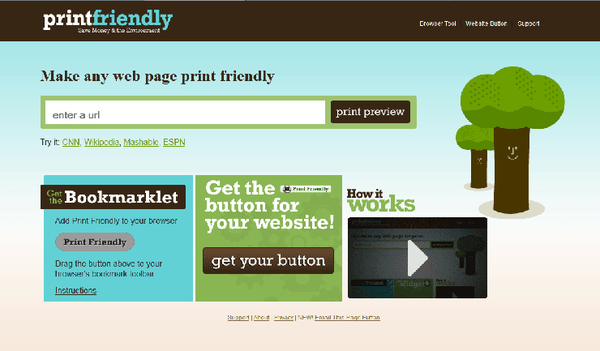
Korištenje ove internetske usluge neće uzrokovati poteškoće. Sve je vrlo jednostavno: morate kopirati i zalijepiti vezu s željenog mjesta u polje "unesite URL", a zatim kliknite gumb "pretpregled ispisa".
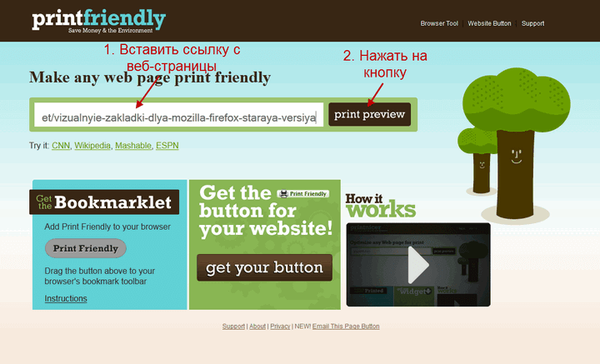
Otvara se nova stranica usluge Print Friendly (Ispis prijateljski), na kojoj se web stranica pretvara u datoteku pogodnu za ispis. Pretvorena datoteka je otvorena i s ovom pretvorenom datotekom možete izvesti potrebne radnje.
Možete ga odmah poslati u tisak, ako kliknete na gumb "Ispis", spremite kao PDF klikom na gumb "PDF" ili ga pošaljite u pretinac e-pošte kada kliknete gumb "E-pošta".

Prije spremanja, pretvorenu datoteku možete uređivati. Prilikom uređivanja možete promijeniti "Veličina teksta", povećavajući ili umanjivši "Izbriši slike". Nevažeće radnje prilikom uređivanja datoteke mogu biti "Poništi".
Isticanjem teksta u dokumentu možete izbrisati nepotrebne rečenice ili čitave odlomke teksta. Kada se dokument konačno uređuje, trebate kliknuti na gumb "PDF" da biste web stranicu spremili u PDF.
Otvorit će se prozor u kojem trebate kliknuti gumb "Preuzmi svoj PDF" kako biste web stranicu spremljenu u PDF formatu preuzeli na svoje računalo. Prema zadanim postavkama, veličina spremljenog dokumenta odabrana je u obliku standardnog A4 tiskanog lista. Veličina stranice se, ako je potrebno, može promijeniti.
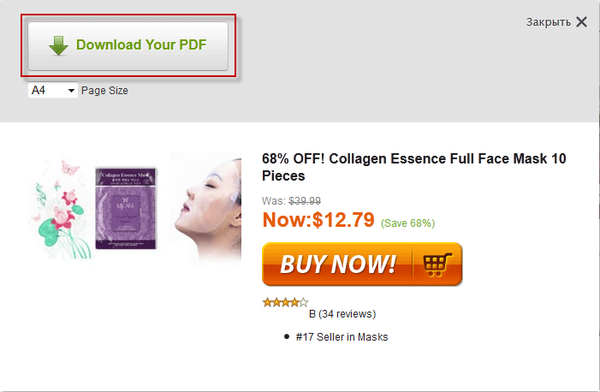
Tada se datoteka PDF preuzima na računalo, u mapu u koju se vrše preuzimanja u vašem pregledniku. Nakon preuzimanja datoteke u PDF formatu, može se otvoriti programom - preglednikom datoteka ovog formata.

Skrećem vam pažnju na činjenicu da nakon pretvorbe u PDF veze u dokumentu ostaju aktivne, uključujući veze zatvorene sidrom (tekst).
Da biste olakšali korištenje ove izvrsne usluge, možete instalirati gumbe usluge Print Friendly & PDF u popularne preglednike kako ne biste kopirali adresu web stranice u prozor usluge. Web stranica će se pretvoriti i spremiti kad kliknete gumb "Ispiši prijateljski".
Također, na svoju web stranicu možete dodati gumb "Ispiši prijateljski"..
Kako spremiti web stranicu u PDF u programu Internet Explorer
Da biste web stranicu spremili kao PDF u Internet Explorer, na oznake preglednika morate dodati gumb Print Friendly. Sada ću pokazati kako se to radi u programu Internet Explorer 9.
Da biste to učinili, na glavnoj stranici mrežne usluge Print Friendly & PDF kliknite vezu "Alat preglednika" u gornjem desnom kutu. Nakon toga, u prozoru "Ispis prijateljskog gumba za Internet Explorer" desnom tipkom miša kliknite gumb "Ispiši prijateljski". U kontekstnom izborniku odaberite "Dodaj u favorite ...".
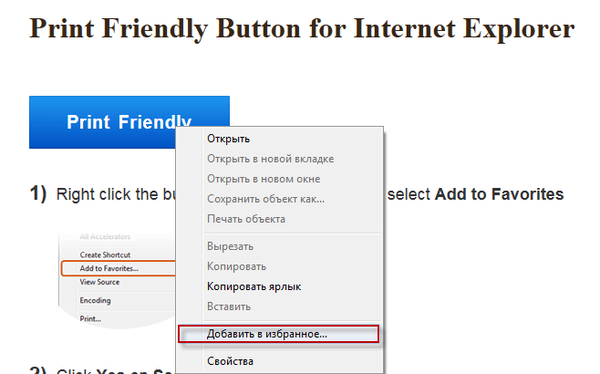
U prozoru "Dodaj favoritima" kliknite gumb "Dodaj".
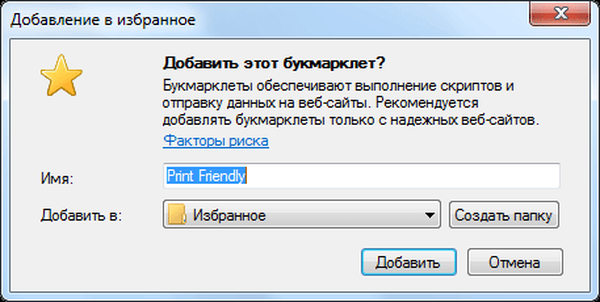
Nakon toga se vrši oznaka "Print Friendly". Oznaka omogućuje izvršavanje skripti i slanje podataka na web mjesto.
Sada morate otvoriti web stranicu, a na karticama preglednika kliknite knjižicu "Ispiši prijateljski". Otvara se web stranica već transformirana u obliku za čitanje na PrintFriendly & PDF usluzi. Sada ga možete uređivati i spremiti na računalo u PDF formatu.
Na sličan način možete dodati oznake u preglednike Mozilla Firefox, Google Chrome, Safari, Edge. Za praktičniji rad instalirajte Mozilla Firefox, Google Chrome, Microsoft Edge u istoimene preglednike kako ne biste koristili oznaku.
Prijazno proširenje za Mozilla Firefox
Da biste dodali novo proširenje u preglednik Mozilla Firefox, kliknite gumb "Firefox" => "Dodaci" => "Dohvati dodatke". U polje za pretraživanje unesite izraz - "Printfriendly".
Nakon ispisa dostupnih dodataka, u polju Printfriendly dodaci kliknite gumb "Instaliraj". Proširenje je instalirano u preglednik Firefox.
Tada otvarate web stranicu koja vas zanima, a da biste je spremili u prikladnom obliku, kliknite ikonu proširenja Printfriendly - sliku pisača u zelenom pravokutniku. Web stranica otvorit će se već pretvorena za čitanje, a možete je spremiti u PDF.
Na ovoj slici ikona proširenja Printfriendly koja se nalazi u donjem desnom kutu, na ploči s dodacima.
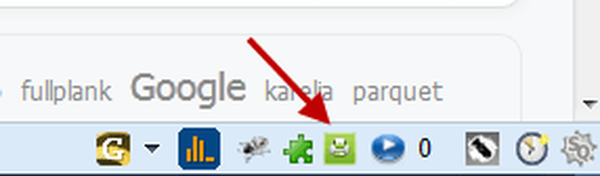
Ispišite prijateljsko i PDF proširenje za Google Chrome
Da biste dodatak Print Friendly & PDF dodali u preglednik Google Chrome, morate kliknuti "Konfiguriraj i upravljaj Google Chromeom" => "Alati" => "Proširenja".
Na stranici "Proširenja" kliknite vezu "Više proširenja". Zatim na stranici "Chrome web trgovina" u polju "Pretraživanje proširenja" unesite izraz "Print Friendly & PDF". U novom prozoru odaberite proširenje Print Friendly & PDF s popisa, a zatim kliknite gumb "Install"..
Ikona proširenja Print Friendly & PDF pojavljuje se na alatnoj traci preglednika - slika pisača u zelenom pravokutniku.
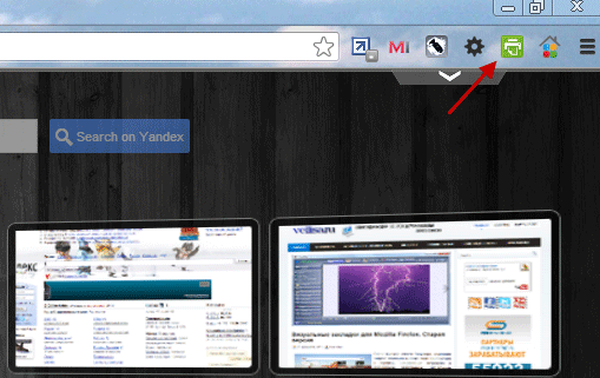
Proširenje Print Friendly i PDF funkcionira u pregledniku Google Chrome, baš kao i u Mozilla Firefoxu.
Zaključci članka
Usluga Print Friendly & PDF pomaže vam kopirati web stranicu i pretvoriti je u PDF online. Možete koristiti ovu uslugu za spremanje web stranice u PDF obliku ili slanje za ispis u čitljivom obliku.
Kako spremiti web stranicu u PDF-u u čitljivom obliku na usluzi Print Friendly (video)
https://www.youtube.com/watch?v=DW3aKvHHMvA Slične publikacije:- PDF Creator - program za kreiranje PDF datoteka
- Prvo pretvaranje PDF u PDF i internetska usluga
- Kako komprimirati PDF online - 6 usluga
- Kako pretvoriti DjVu u PDF pomoću softvera











